Payroll sa 1c 8.3 accounting. Pagpaparehistro at accrual ng suweldo hakbang-hakbang para sa mga nagsisimula. Kapag kailangan mong maipon ang suweldo
Isaalang-alang ang mga sunud-sunod na mga tagubilin para sa pagsasagawa ng recruitment sa program 1c accounting 8.3 (3.0).
Ang mga pangunahing operasyon ay:
- pagkalkula at pagkalkula ng suweldo;
- pagbabayad ng sahod para sa Vedomosti.
Ako ay partikular na ipinapalagay ng malinis na pagsasaayos upang gawin ang lahat ng mga hakbang, na nagsisimula sa pagtanggap ng empleyado upang magtrabaho at nagtatapos sa pagbabayad ng suweldo.
Isaalang-alang din ang mga hakbang, anong mga setting ang kailangang gawin at para sa kung ano. Sa kanila at simulan natin ang aming pagsusuri.
Piliin ang bookmark na "suweldo at mga frame":
- Ipinapahiwatig namin na hahantong kami sa "programang ito". Ang pagpipiliang ito ay nakasalalay sa pagkakaroon ng ilang mga setting, mga dokumento, isang hitsura ng interface. Ang pagpili "sa panlabas na programa" ay nagpapahiwatig ng pagsukat ng accounting ng s / n hindi sa 1C accounting 8.3, at sa.
- Ang accounting ay gaganapin para sa bawat empleyado. Sa setting na ito, ang 70 count ay lilitaw subconto "mga kalkulasyon sa mga empleyado ng suweldo".
- Tinutukoy namin ang bandila na gagawin namin sa account ng sick leave, vacation at executive documents. Tandaan ko na ang tampok na ito ay magagamit lamang para sa mga organisasyon na hindi hihigit sa 60 empleyado sa estado. Kung ang mga empleyado ay mas malaki, ang accounting ay dapat isagawa sa program 1c: "Salary and Personnel Management".
- Ang mga rekord ng tauhan sa 1C accounting 8.3 ay hahantong sa isang kumpleto.
- Checkbox ng awtomatikong recalculation ng mga dokumento Mag-iwan tayo hanggang sa default, hindi ito nakakaapekto sa mga kalkulasyon, para lamang sa kaginhawahan ng trabaho. Kami ay babalik sa kanya mamaya kapag naipon namin ang suweldo.
Ang mas detalyadong mga setting ng accounting sa suweldo ay nasa menu na "Salary and Frames" sa seksyong "Mga sanggunian at setting":

Kumuha ng 267 Mga Tutorial sa Video para sa 1C nang libre:
Iiwan ko ang mga default na setting na ito, sapat na para sa aming pagsusuri. At hindi namin maaaring isaalang-alang ang mga detalye ng bawat samahan dito. Kung kinakailangan, magtanong sa mga komento.
Ang tanging bagay na gagawin sa seksyon na ito ay papunta sa posisyon na "administrator" sa direktoryo ng "mga posisyon". Kakailanganin natin ito kapag tumatanggap ng empleyado upang magtrabaho.
Pagkalkula at accrual ng sahod ng isang empleyado sa 1C.
Bago singilin ang isang empleyado ng s / n, kailangan mong tiyakin na siya ay tinanggap upang gumana. Kung hindi pa ito tinanggap, sundin ang mga sumusunod na tagubilin.
Upang lumikha ng isang accrual na dokumento, pumunta sa link na "lahat ng mga accrual" sa seksyong "suweldo". Sa journal ng mga dokumento, i-click ang "Lumikha" at sa drop-down na listahan, piliin ang "accrual ng suweldo".
Punan ang mga detalye ng caps:
- organisasyon;
- subdibisyon;
- isang buwan kung saan ginawa ang mga accrual.
Pagkatapos nito, i-click ang pindutang "Punan".
Dapat nating lumitaw ang bahagi ng talahanayan sa nakaraang buwan ng Sazons. Ang kanyang accrual sa suweldo, kaya ang suweldo nito ay lilitaw sa haligi na "resulta". Kung hindi siya ganap na nagtrabaho nang isang buwan, ang resulta ay maaaring itama. Table accounting table sa 1C: "Business Accounting", sa kasamaang palad, hindi.

Tulad ng makikita, sa tabular na bahagi ng dokumento 1C 8.3 mayroong limang bookmark.
Ang tab na "Opisyal" ay nagpapakita ng pangkalahatang impormasyon.
Bookmark "Accruals". Narito maaari naming makita ang uri ng accrual empleyado, i-edit ang mga araw at ang orasan na siya ay nagtrabaho. At, siyempre, ayusin ang halaga ng mga accrual.
Kung ang mga empleyado ay may mga pagbabawas, halimbawa, sa isang menor de edad na bata, dapat din silang makaapekto sa tab na ito.
Sa aming halimbawa, walang pagpapanatili, tanging ang NDFL ay kinuha mula sa empleyado. Samakatuwid, miss natin ang tab na "Hold" at iwanan ang lahat ng bagay tulad nito. Bumalik tayo sa tab ng NDFL:

Maaari itong makita na ang karaniwang 13% ndfl ay pinananatiling.
Ihambing natin ang tab na "Mga Kontribusyon":

Ipinakikita ng figure na kung saan ito nagpunta. At, nang naaayon, ang kabuuang halaga ng pagbabawas.
Ginawa ng accrual, ngayon i-click ang "Pag-uugali at Isara".
Payout Salary sa 1C sa halimbawa ng bangko
Ang susunod na hakbang ay ang pagbabayad ng suweldo.
Ipagpalagay natin na ang suweldo ay ibinibigay sa pamamagitan ng bangko. Pumunta kami sa menu na "suweldo at frame" ng 1C, pagkatapos ay sa pamamagitan ng reference na "Vedomost sa bangko" pumunta sa listahan ng mga pahayag. I-click ang "Lumikha". Sa bagong window ng paglikha ng dokumento na bubukas, punan ang mga props ng mga takip.
Isaalang-alang ang hakbang-hakbang, kung paano gumawa ng suweldo accrual sa program edition 3.0. Upang gawin ito, piliin ang tab na "suweldo at mga frame" sa menu, pagkatapos ay ang seksyon ng suweldo at pumunta sa "pagkalkula ng suweldo". Pindutin ang "Lumikha" key. Punan ang mga patlang:
Buwan ng pagsingil - kung saan buwan ang suweldo ay kredito;
Ang petsa ay ang petsa ng pagkalkula para sa tinukoy na buwan;
Dibisyon - mga pagbabago kung kinakailangan.
Bigyang-pansin ang bilang ng "accrual". Ipinapahiwatig nito ang suweldo sa suweldo na accrual. Ang species na ito ay ipinahiwatig sa card ng empleyado kapag kumukuha ng trabaho. Suriin ang mga setting. Bumalik tayo sa tab na "suweldo at mga frame", seksyon ng "Tauhan ng Accounting", ang item na "pagtanggap sa trabaho" at pumunta sa card ng empleyado, kung saan napili ang uri ng accrual "sa pamamagitan ng suweldo". Double click sa inskripsiyon pumunta sa mga setting. May isang item na "pagmuni-muni sa accounting", kung hindi ito puno, pagkatapos ay lumikha ng isang bagong "paraan ng suweldo accounting."
Inireseta namin ang pangalan na "Salary (20 account)", sa mga bracket na nagpapahiwatig ng numero ng account. Kinakailangan para maunawaan ng programa kung ano ang isang account at kung anong mga gastos sa artikulo ang gumawa ng pagkalkula ng sahod na ito. Ipinapahiwatig namin ang halaga ng "pagbabayad ng paggawa". I-click ang "Sumulat at Buried". Sa patlang na "Reflection sa Accounting", ipinakita ang isang wired account. I-click muli ang "Isulat at Isara" at bumalik sa Salary Accrual. Ipapakita ng dokumento ang mga pangalan ng mga empleyado, ang pangalan ng yunit, ang uri ng accrual, ang halaga ng sahod, ang bilang ng mga ginugol na araw at oras. Kung ang organisasyon ay nagbibigay ng anumang pagpapanatili ng mga empleyado, awtomatiko itong idaragdag sa tab na "Hold". Ang pagpuno ay maaari ring gawin nang manu-mano, sa pamamagitan ng idagdag na key:
Susunod na tab "NDFL". Narito ang awtomatikong kinakalkula sa kita ng indibidwal. Kung kinakailangan, maaari silang iakma kung tandaan mo ang bandila na "tamang NFFL". Sa larangan sa kanan, maaari mong tingnan ang lahat ng mga pagbabawas mula sa empleyado o magdagdag ng mga bago. Upang gawin ito, kailangan mong piliin ang pagbawas at tukuyin ang halaga:
Sa susunod na tab ng "mga kontribusyon", na kung saan ay awtomatikong mapupuno, maaari mong makita ang lahat ng mga accruals na makagawa ng isang empleyado. Kung kinakailangan, maaari silang mabago sa pamamagitan ng pagtatakda ng check box malapit sa item na "Contribution".
Ngayon ang data sa Accrual, Deduction at Deductions ay ipinapakita sa kaukulang mga patlang. Kapag nag-click ka sa marka ng tanong, ang programa ay maintindihan, kung saan at kung saan ang tinukoy na halaga ay nakalista:
Magsasagawa kami ng isang dokumento at makita ang mga kable. Sinasalamin nito ang isang pag-post ng singil, isang pagkahilig sa pamamagitan ng personal na buwis sa kita at apat na kable sa naipon na mga kontribusyon:
Upang makontrol, maaari mong tingnan ang rehistro ng akumulasyon sa tab na "kumpletong opisyal". Narito ang dami ng accrual at ang halaga ng pagbabawas ay ipinapakita:
Maaari mo ring suriin ang pagkumpleto ng mga kasunod na mga tab. Ginawa ang Salary Accrual. Ngayon kailangan mong bayaran ito sa pamamagitan ng cashier. Pumunta sa tab na menu na "Salary and Frames", magazine na "Vedomosti to Cassu". Kung ang isang paunang bayad ay binayaran bago, ang pagpasok nito ay makikita dito. Gumawa ng suweldo sa pagbabayad sa pamamagitan ng "Lumikha" key. Ang dokumento na "Vedency upang magbayad ng suweldo sa pamamagitan ng cash register" ay bubukas. Punuin:
Buwan ng pagbabayad;
Subdibisyon;
Magbayad - pumili mula sa drop-down window na "suweldo para sa buwan";
Rounding - walang rounding.
Susunod, pindutin ang "Punan" key. Malapit sa pangalan ng empleyado ay tatayo ang natitirang halaga na kailangan niyang bayaran. Kinakalkula ng programa ang lahat ng bagay sa batayan ng dati na ipinakilala na dokumento sa isang advance at ang nilikha na "Salary Accrual" na dokumento:
Hawak namin at makita ang mga kable. Maaari mong makita na walang accounting para sa accounting. Mayroon lamang mga puntos na "mutual settlements with empleyado" at "suweldo para sa pay":
Ito ay nananatiling lamang upang bayaran ang cash sa empleyado. Sa pamamagitan ng "Lumikha batay sa" key, piliin ang "Cash Issuance". Hindi nito kailangang punan ang anumang bagay, suriin at gastusin lamang. Kung nakikita mo ang mga kable, pagkatapos ay ipapakita ang isang kable.
Ang pagkalkula ng sahod ay lubos na maingat, lalo na para sa isang malaking organisasyon. Manu-manong walang mga pagkakamali, ito ay lubhang problema. Kinakailangan na isaalang-alang ang lahat ng mga benepisyo, pagbabawas sa buwis, ilapat ang iba't ibang mga rate ng NDFL. Ang Accrual ng Salary sa 1C ay nagbibigay-daan sa iyo upang ganap na i-automate ang buong proseso ng accounting. Sa karampatang pagpapakilala ng pangunahing data, posible na bumuo ng mga analytical accounting report para sa pamamahala at mga ahensya ng gobyerno.
Paggawa ng pangunahing data
Bago singilin ang suweldo sa 1C, kailangan mong suriin ang mga pangunahing setting ng programa. Upang gawin ito, ipasok ang programa sa ilalim ng pangalan ng administrator. Sa piling cell alternate field:
- "Accruals";
- "Holding";
- "Mga tagapagpahiwatig ng pagkalkula ng suweldo."
Sa bawat tab, suriin ang mga pattern ng pagpuno. Upang magdagdag ng parameter ng pagkalkula sa pindutan ng "Lumikha", dapat mong ipasok at i-save ang parameter ng accounting na maaaring magamit sa sahod na naipon. Kinakailangan na subukan ang mga benepisyo ng NDFL sa 1C na materyal na tulong sa halagang 4,000 rubles.
Baguhin ang standard na iskedyul
Ang pangunahing dokumento para sa pagkalkula ng sahod sa 1C 8 ay isang regular na iskedyul. Ito ay inaprubahan ng pagkakasunud-sunod ng ulo. Maaari mong makita ang kasalukuyang dokumento sa menu na "Frame" sa tab na "Start Schedule". Kung ang isang order order ay inisyu, maaari kang gumawa ng mga pagbabago sa naaangkop na tab.

Upang lumikha ng isang bagong dokumento sa 1C Salary Accrual, kailangan mong mag-log in sa tab na "Lumikha". Magbubukas ang patlang upang punan ang pinakamaraming detalye.
- Ang "Magdagdag ng posisyon" na cell ay dinisenyo upang ipakilala ang isang bagong posisyon, dibisyon, suweldo;
- Ang tab na "Baguhin ang Posisyon" ay inilaan upang baguhin ang mga parameter ng kasalukuyang rate, suweldo, mga kondisyon sa pagtatrabaho, mga benepisyo (halimbawa, mga gastos sa paglalakbay);
- Ang patlang ng "Pagpuno ng Tagapagpahiwatig" ay ginagamit sa kaso kapag ang parehong uri ay ipinasok para sa lahat ng mga posisyon. Kapag nagse-save ng mga parameter ng accounting, ang data ay ilalapat sa buong listahan;
- Kapag gumagawa ng data sa isang bagong posisyon, maaari mong itali ang mga indibidwal na iskedyul ng trabaho sa 1C zup.
Pagkatapos gumawa ng mga pagbabago, kailangan mong gumawa ng impormasyon tungkol sa pagkakasunud-sunod at suriin ang petsa ng pag-apruba ng iskedyul ng kawani. Pagkatapos lamang na ang dokumento ay maaaring mai-save, ito ay ang batayan para sa suweldo accrual mula sa panahong ito.

Oras ng Paggawa ng Oras ng Paggawa.
Sa buwan ng kalendaryo, ang lahat ng mga pagbabago sa tauhan ay makikita sa samahan: pagtanggap ng trabaho, bakasyon, rasyon, dagdag na singil para sa kumbinasyon ng mga post sa 1C zup, trabaho sa mga katapusan ng linggo at pista opisyal, ospital at pagpapaalis. Kung ang impormasyon ay ginawa ng tama, ang talahanayan ng accounting ay awtomatikong nabuo.
Upang punan ito, kailangan mong pumili o pagpuno ng dokumento sa lahat ng mga manggagawa sa tab, o sa pamamagitan ng pagpili ng isang partikular na apelyido.
Ang petsa ng paglikha ng default na dokumento ay kasalukuyang naninirahan. Kapag pinupuno ng talahanayan ang nakaraang panahon, kailangan mong baguhin ang petsa para sa huling bilang ng buwan.
Sa talahanayan maaari mong suriin ang pagmuni-muni ng mga dokumento ng balangkas sa loob ng isang buwan. Kung ang anumang impormasyon ay ginawa sa programa ay hindi, ito ay kinakailangan upang ipakita ang mga ito bago accrayosing kita.

Accrual ng sahod.
Ang lahat ng mga hakbang sa pasahod ay ginawa lamang mula sa lugar ng trabaho ng accountant o ang ulo ng yunit, na bukas na access sa mga operasyong ito.
Ang accrual ng sahod sa 1C 8.2 ay pinaandar mula sa kaukulang tab. Ang paglikha ng isang bagong dokumento ay maaaring isagawa ng pindutang "Lumikha". Sa menu na bubukas, maaari mong piliin ang buong pagpuno ng dokumento sa lahat ng mga accrual, pagbabawas at pagkalkula ng mga kontribusyon, o kung kinakailangan, bumuo ng bawat isa sa mga dokumentong ito.

Upang accrual isang suweldo sa 1C 8.2 para sa lahat ng mga empleyado para sa nakaraang panahon mayroong isang "punan" coppe. Para sa pagpoproseso ng data, aabutin ng ilang oras. Kung ang mga parameter ng accounting ay ginawa nang tama, ang impormasyon ay ipinapakita sa screen tungkol sa lahat ng mga accruals sa mga empleyado.
Ang Programa 1C: 8 ay nagbibigay-daan sa iyo upang gumawa ng mga manu-manong pagsasaayos ng dokumento kung kinakailangan.
Bago magsagawa ng isang dokumento, kailangan mong suriin ang katumpakan ng pagpapakilala ng impormasyon.
- Ang patlang na "Kontrata" ay napunan sa kaso ng trabaho sa ilalim ng mga kasunduan sa GPC;
- Ang "manual" na patlang ay awtomatikong mapupuno kung ang ospital, kabilang ang mga benepisyo sa pangangalaga ng bata, ay isinasagawa sa buwan ng pagsingil;

- Ang tab na "Mga Benepisyo" ay napunan sa kaso ng pag-aaplay ng mga promo ng bonus, halimbawa, ang mga empleyado ay nagbabayad para sa pagpasa ng paglalakbay o refund ng pagkain. Ang mga data na ito ay bahagi ng sahod at kasangkot sa pagkalkula ng NFFL;

- Ang tab na "Hold" ay sumasalamin sa lahat ng pagpapanatili ng empleyado: sa mga ehekutibong sheet, para sa hindi mapag-aalinlanganan na bakasyon. Kung kinakailangan, maaari kang magpasok ng isang bagong uri ng pagbabawas;

- Ang tab na "NDFL" ay awtomatikong nabuo. Ang impormasyon tungkol sa rate ng interes at katayuan ng empleyado ay ginawa sa pagtanggap. Para sa mga pisikal na residente ng mga residente ng Russian Federation, ang isang rate ng 13% ay inilalapat. Kapag kinakalkula ang mga dayuhang empleyado ng mga empleyado ng organisasyon, na nagtatrabaho sa mga kasunduan sa patent, ang rate ay kinakalkula sa halagang 30%;

- Ang tab na "Mga Pautang" ay nagbibigay-daan sa iyo upang kontrolin ang pagiging maagap ng pagbabayad ng mga pautang sa mga empleyado ng kumpanya. Sa pagtanggap ng matveygoda, nakuha bilang pag-save ng mga pondo sa pagbabayad ng interes, ang pagkalkula ng kita ay awtomatikong ginawa;

- Ang patlang "Ang mga kontribusyon ay awtomatikong napunan kapag pinupunan ang dokumento. Maaari mong manu-manong pamahalaan ang mga tagapagpahiwatig para sa bawat empleyado o sa kabuuan sa listahan;

- Ang patlang na "Pagsasaayos ng Payout" ay dinisenyo upang ipakita ang hindi kinakailangang pinanatili na personal na buwis sa kita. Ang data ay ginawa lamang nang manu-mano sa pagtatanghal ng mga dokumento para sa karapatang magsumite ng ari-arian, mga pagbabawas sa lipunan o para sa iba pang mga dahilan na kinokontrol ng batas;

- Kapag ang hindi pagkumpleto ng impormasyon ay nakita kapag naipon ang suweldo, ang pagsasaayos ay maaaring isagawa sa tab na "mga anak na babae, recalculations. Ang patlang na ito ay puno lamang nang manu-mano para sa bawat pisikal na mukha. Maaari kang gumawa ng mga pagwawasto:
- Sa mga singil;
- Mga manwal;
- Benepisyo;
- Humahawak.
Sa patlang na ito, maaari mong ayusin ang impormasyon ng nakaraang mga panahon upang maayos na sumasalamin sa impormasyon sa pana-panahong pag-uulat.

Bago ka magsulat at gumawa ng pagkalkula ng suweldo sa 1C, kailangan mong suriin ang panahon at petsa ng pagbuo.
Accrual of Advances.
Ang code ng paggawa ay nagpapahintulot sa employer na magbayad ng suweldo 2 beses sa isang buwan.
Ang paunang pagbabayad ng suweldo 1C 8 ay maaaring isagawa mula sa tab na "suweldo" na menu na "accrual para sa unang kalahati ng buwan".

Ang Advance Accrual sa 1C 8 3 ay ginagampanan ng pindutang "Punan". Ang buong listahan ng mga empleyado ay nabuo na nagpapahiwatig ng panahon ng accrual. Awtomatikong kalkulahin ang mga dokumento ng ehekutibo at buwis sa kita.
Ang pagbuo ng dokumento ay ginaganap ng mga pindutan ng "Isulat" at "Pag-uugali".

Pagbabayad ng sahod
Sa program 1c: 8, maaari kang bumuo ng isang listahan ng mga empleyado upang ibilang ang sahod sa carcake ng mga indibidwal sa bangko o sa pamamagitan ng cashier ng organisasyon. Upang gawin ito, mag-log in sa naaangkop na tab.
- Ang "Vedomost to bank" na pindutan ay dinisenyo upang bumuo ng isang pahayag sa loob ng proyekto ng suweldo;
- Ang "listahan ng mga pahayag ng listahan" ay nagbibigay-daan sa iyo upang bumuo ng isang pahayag ng mga accruals sa mga account ng mga empleyado bukas sa kanilang sarili;
- Ang "Vedomosti sa cashier" ay inilaan upang bumuo ng mga pagbabayad sa pamamagitan ng opisina ng samahan.

Upang magpadala ng isang pahayag sa bangko, kailangan mong lumikha ng isang file sa tab na "Mga Dokumento sa Pagbabahagi na may Mga Bangko", pagkatapos ay i-load ito mula sa tab na "Exchange with Banks". Kasabay nito, upang bumuo ng isang order sa pagbabayad para sa halaga ng sahod na nagpapahiwatig ng numero ng registry.

Mga ulat ng sahod
Bago ang 1C upang makita ang naipon na suweldo, kailangan mong pumunta sa menu ng suweldo sa patlang ng "Mga Ulat sa Pasahod". Kapag gumawa ng isang ulat, maaari mong piliin ang panahon ng accrual, punan ang impormasyon para sa bawat empleyado, pag-aralan ang mga pagbabawas at paggamit ng mga benepisyo. Program 1C: 8 Mga Analytical data at pagtatasa sa konteksto ng anumang tagapagpahiwatig.
Ang lahat ng mga ulat ay ipinapakita.

Konklusyon
Ang Accrual of Wages sa Program 1C: 8 ay ganap na awtomatiko. Kung ang tanong ay arises kung bakit ang suweldo ay hindi sinisingil sa 1C, kinakailangan upang suriin ang mga pangunahing setting. Bilang karagdagan, ang data ay dapat na sa isang napapanahong paraan sa pangkalahatang handbook, isinasaalang-alang ang middle-earnings table, na nakakaapekto sa pagkalkula ng kabayaran. Pinapayagan ka ng tamang pagmuni-muni na mabilis kang bumuo ng mga ulat sa personal na buwis sa kita, mga premium ng seguro at suriin ang mga ratio ng kontrol.
Paano maipon ang sahod sa mga empleyado sa program 1c accounting 3.0?
"1C: Accounting 8.3" Pinapayagan ka ng Editorial Board 3.0 na awtomatikong singilin ang mga empleyado ng suweldo, kalkulahin ang average na kita para sa mga sheet ng ospital at bakasyon, accrual personal income tax at mandatory insurance premium na may phot, form sa pag-uulat.
Upang maisagawa ang mga function na ito, dapat mong maayos na i-configure ang 1C para sa accounting ng suweldo.
Accounting parameters 1c.
Main / Settings / Accounting Parameter.
Sa form na ito, sa tab na suweldo at frame, ang mga sumusunod na pagpipilian ay magagamit para sa pagpili:
- mga tauhan at suweldo accounting - isinasagawa sa 1C accounting 8.3 o sa panlabas (1C ZPE);
- kung paano ang mga kalkulasyon sa kawani ay dadalhin sa account - pinagsama-sama para sa lahat ng mga empleyado o detalyadong bawat isa;
- kung ang programa ay kinakailangan sa programa sa account para sa mga sheet ng ospital, bakasyon, mga dokumentong ehekutibo;
- kung ang dokumento na "accrual ng suweldo" ay awtomatikong muling kinalkula;
- aling mga tauhan ng accounting ay ginagamit - puno o pinasimple (sa huling kaso, ang mga dokumento ng tauhan ay hindi nabuo bilang hiwalay na mga bagay).
Mga pamamaraan para sa accounting para sa suweldo sa 1C.
Mga suweldo at mga frame / Mga sanggunian at mga setting ng accounting / suweldo
Ang direktoryong ito ay idinisenyo upang i-configure sa 1C na pamamaraan ng suweldo sa accounting. Ang bawat paraan ay naglalaman ng account ng account at mga gastos upang magtalaga ng suweldo. Sa base ng impormasyon, ang isang paraan ay nalikha na, na tinatawag na pagmuni-muni ng mga default na singil, na may indikasyon ng account 26 at ang artikulong "pagbabayad ng paggawa". Maaaring baguhin ng accountant ang pamamaraang ito kung kinakailangan, o lumikha ng mga bago.

Accruals at retention.
Salary and Frames / Directory and Settings / Accrual (Hold)
Ang mga accrual ay ang mga uri ng pagkalkula para sa suweldo at iba pang mga pagbabayad. Sa pamamagitan ng default, 1C 8.3 dito ay nilikha: pagbabayad sa pamamagitan ng suweldo, bakasyon - ang pangunahing at para sa pagbubuntis at panganganak, ospital. Para sa bawat accrual na ipinahiwatig:
- ay napapailalim sa NDFL, kita ng kita para sa personal na buwis sa kita
- uri ng kita para sa mga premium ng seguro
- flow view kapag kinakalkula ang buwis sa kita
- paraan ng accounting (tingnan ang nakaraang item). Kung hindi ito napili, gagamitin ng programa ang "Reflection of the Default Charges"
Maaaring, kung kinakailangan, lumikha ng mga bagong singil para sa sahod at piliin ang kinakailangang mga parameter sa mga ito. Maaaring italaga ang Accrual sa isang partikular na empleyado (kapag tinanggap ang kawani o pagsasalin).

Holding - Mga uri ng pagkalkula na nagsisilbi upang ipakita ang mga halaga na pinanatili mula sa mga empleyado. Ang programa ay may paunang natukoy na "pagbabawas sa dokumentong ehekutibo". Posible upang lumikha ng bagong pagpapanatili - halimbawa, mga kontribusyon ng unyon ng manggagawa o kontribusyon sa boluntaryong seguro sa pensiyon.
Mga setting ng accounting ng suweldo
Salary and Frames / Mga sanggunian at mga setting ng accounting / suweldo
Ang mga setting na ito ay ginawa para sa bawat samahan nang hiwalay. Mayroong ilang mga tab sa form form.
Accounting suweldo. Ang tab na "suweldo" ay nagpapahiwatig ng isang paraan ng suweldo sa accounting, na siyang pangunahing organisasyon para sa organisasyong ito. Gagamitin ito ng programa kung ang isa pa ay hindi pinili para sa accrual. Gayundin dito maaari kang pumili ng isang paraan upang isulat ang mga idineposito na halaga.

Mga buwis at kontribusyon mula sa Fot. Ang tab na ito ay naglalaman ng mga parameter para sa awtomatikong pagkalkula at accrual ng personal income tax at insurance premium na may mga larawan:
- uri ng taripa para sa mga premium ng seguro
- ang pagkakaroon ng mga propesyon na kung saan ang karagdagang mga kontribusyon ay naipon, trabaho ng mga empleyado sa malubhang o mapanganib na mga kondisyon
- ang rate ng mga kontribusyon sa FSS para sa seguro laban sa mga aksidente sa industriya at PZ
- mga Tampok ng NDFL Calculus.

Mga reserbang bakasyon. Dito maaari mong isama ang posibilidad ng pagbuo ng reserba ng mga bakasyon, na nagpapahiwatig ng maximum na halaga ng mga pagbabawas para sa taon, ang porsyento ng mga buwanang pagbabawas, paraan ng accounting.

Mga kondisyon ng teritoryo. Ang tab na ito sa 1C 8.3 ay napunan sa kaso ng aplikasyon ng koepisyent ng distrito o hilagang singil. Mangyaring tandaan na ang rehiyonal na koepisyent ay ipinahiwatig sa anyo ng isang fractional number at dapat na higit sa isa. Halimbawa, kung ang allowance para dito ay 15%, pagkatapos dito ay dapat na nakasulat dito: 1.15. Sa kawalan ng isang allowance, ang halaga ay 1. Sa patlang sa ibaba, kung kinakailangan, ang uri ng mga espesyal na kondisyon ng lokasyon ng teritoryo ay pinili.

Para sa mga pana-panahong detalye, dapat mong tukuyin ang buwan kung saan nagsisimula silang kumilos.
Batay sa: Programmist1s.ru.
1C Salary Accrual ay ginawa sa maraming yugto. Una kailangan mong gumawa ng isang reception ng isang empleyado upang gumana. Mahalaga rin na maayos na i-configure ang mga setting ng accounting ng pasahod. Basahin ang artikulong ito upang maunawaan kung paano singilin ang suweldo sa 1C 8.3 accounting.
Pagkalkula ng mga suweldo sa 1C 8.3 Ang accounting ay nagsisimula sa recruitment - pagpaparehistro ng mga diskarte para sa trabaho, pagpapaalis, mga paggalaw ng tauhan. Kailangan mo ring gumawa ng mga setting para sa accounting para sa suweldo para sa tamang suweldo accrual sa 1C accounting 8.3. Tungkol sa lahat ng ito ay matututunan mo sa artikulong ito. Tulad ng sa 5 hakbang upang gumawa ng pagkalkula ng suweldo sa 1C 8.3 accounting, basahin ang karagdagang.
Hakbang 1. I-install sa 1C 8.3 Mga Setting para sa Salary Accrual
Pumunta sa seksyon ng "suweldo at frames" (1) at mag-click sa link ng Salary Setup (2). Magbubukas ang isang window upang baguhin ang mga setting.Sa window ng Mga Setting, piliin ang checkbox (3) sa tapat ng inskripsyon "sa programang ito". Nangangahulugan ito na ang accounting ng suweldo at tauhan ay isasagawa sa 1C 8.3 accounting. Ilagay din ang mga ticks sa tapat ng mga inskripsiyon "Panatilihin ang mga talaan ng mga ospital, bakasyon at mga ehekutibong dokumento" (4) at "awtomatikong muling kalkulahin ang dokumento na" accrual ng suweldo "" (5). Sa seksyon ng Framework, lagyan ng tsek ang kahon sa tapat ng "buong" field (6). Papayagan nito ang pag-uugali ng mga tala ng tauhan sa program 1c 8.3 accounting.
 Itinakda ang mga setting para sa Salary Accrual. Ngayon magpatuloy sa mga operasyon ng Salary Accrual. Ngunit unang lumikha sa 1C 8.3 mga dokumento ng tauhan.
Itinakda ang mga setting para sa Salary Accrual. Ngayon magpatuloy sa mga operasyon ng Salary Accrual. Ngunit unang lumikha sa 1C 8.3 mga dokumento ng tauhan.
Hakbang 2. Mag-subscribe 1C 8.3 Tumanggap ng empleyado upang gumana
 Sa window na bubukas, i-click ang pindutan ng Lumikha (3) at mag-click sa link na "Tumanggap sa trabaho" (4). Magbubukas ang isang window upang makatanggap ng empleyado upang gumana.
Sa window na bubukas, i-click ang pindutan ng Lumikha (3) at mag-click sa link na "Tumanggap sa trabaho" (4). Magbubukas ang isang window upang makatanggap ng empleyado upang gumana. 
Sa form na bubukas, punan ang mga patlang:
- "Division" (6). Pumili ng isang dibisyon kung saan tinatanggap ng empleyado;
- "Posisyon" (7). Tukuyin ang post ng isang bagong empleyado;
- "Opisyal" (8). Tukuyin ang empleyado na nagtatrabaho;
- "Petsa ng pagtanggap" (9). Tukuyin ang petsa ng trabaho;
- "Mga pagsubok. Term (m) "(10). Tukuyin kung gaano karaming mga buwan ang isang bagong empleyado ay nasa panahon ng pagsubok;
- "Uri ng trabaho" (11). Piliin ang nais na halaga mula sa direktoryo, halimbawa, ang "pangunahing lugar ng trabaho".

Pagkatapos ng pagpuno ng application form, mag-click sa mga pindutan ng "Isulat" (14) at "Pag-uugali" (15). Ngayon ang empleyado ay tinanggap. Upang mag-print ng isang order sa pagtanggap, mag-click sa pindutan ng "Print" (16) at mag-click sa link na "Admission Order (T-1)" (17).

Hakbang 3. Mag-subscribe sa 1C 8.3 Employee Dismissal.
Pumunta sa seksyon ng "suweldo at mga frame" (1) at mag-click sa link na "Mga Dokumento ng Tauhan" (2). Magbubukas ang isang window para sa mga dokumento ng mga tauhan ng pag-record.
Sa window na bubukas, i-click ang pindutan ng Lumikha (3) at mag-click sa link na "Dismissal" (4). Magbubukas ang isang window upang bale-walain ang empleyado.

Sa anyo ng pagpapaalis sa mga patlang:
- "Organisasyon" (5). Tukuyin ang iyong samahan;
- "Opisyal" (6). Tukuyin ang dismissed empleyado;
- "Petsa ng pagpapaalis" (7). Tukuyin ang mga petsa ng pagpapaalis;
- "Artikulo TC RF" (8). Piliin ang kinakailangang artikulo ng code ng paggawa mula sa listahan;
- "Petsa" (9). Tukuyin ang petsa ng pagkakasunud-sunod ng pagpapaalis.
Pagkatapos ng pagpapaalis sa 1C 8.3, ang suweldo at kontribusyon ay hindi maipon.

Hakbang 4. Accruem suweldo sa 1C 8.3.
Pumunta sa seksyon ng "suweldo at mga frame" (1) at mag-click sa link na "All Accruals" (2). Bubukas ang window ng accrual.
Sa window na bubukas, i-click ang pindutang "Lumikha" (3) at mag-click sa "Salary Accrual" (4). Magbubukas ang isang window para sa Salary Accrual.

Sa bintana na bubukas, punan ang mga patlang:
- "Organisasyon" (5). Tukuyin ang iyong samahan;
- "Salary para sa:" (6). Tukuyin ang isang buwan na kung saan mo singilin ang suweldo.

Sa listahang ito nakikita natin:
- mga empleyado na nagtatrabaho sa iyong organisasyon (8);
- ang bilang ng mga araw na ginugol para sa bawat empleyado (9);
- ang bilang ng mga oras na ginugol sa bawat empleyado (10);
- ang suweldo ay naipon na halaga (11);
- sums (12);
- halaga ng mga naipon na premium ng seguro (13).
Pagkatapos gumawa ng mga pagbabago, i-click ang "Record" (14) at "Pag-uugali" (15) upang sumalamin sa mga tala ng accounting sa Salary Accrual. Ngayon ang accrual ay makikita sa accounting at accounting accounting account sa 1C 8.3. Suriin ang mga kable sa susunod na hakbang.

Hakbang 5. Suriin ang Salary Accrual sa 1C 8.3 sa Account Account
Mag-click sa pindutan ng "DTTT" (1) upang tingnan ang mga sahod upang mag-accruem. Ang window ng mga kable ay bubukas.
Sa bintana nakikita natin ang mga kable:
- sa accrual sa account 26 sahod para sa bawat empleyado (2);
- hold ndfl para sa bawat empleyado (3);
- naipon sa account 26 premium ng seguro (4).

Ipinakikita ng pagpapatunay ng mga kable na ang lahat ng mga operasyon ng Salary Accrual ay makikita sa accounting at accounting accounting account.
 Kahulugan at decoding cudir.
Kahulugan at decoding cudir.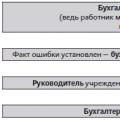 Kung paano i-detach ang suweldo nakaraang panahon
Kung paano i-detach ang suweldo nakaraang panahon Gusto ni Kutuzov na bigyan ang mga tropa ng pahinga, makaipon ng mga bagong pwersa
Gusto ni Kutuzov na bigyan ang mga tropa ng pahinga, makaipon ng mga bagong pwersa